
利用解除と削除の項目のところに、アカウントの削除という項目があります。アカウントを完全に削除したいという人は、アカウントの削除にチェックを入れることを、忘れないようにしてください。
目次
「アカウントの削除へ移動」を選択
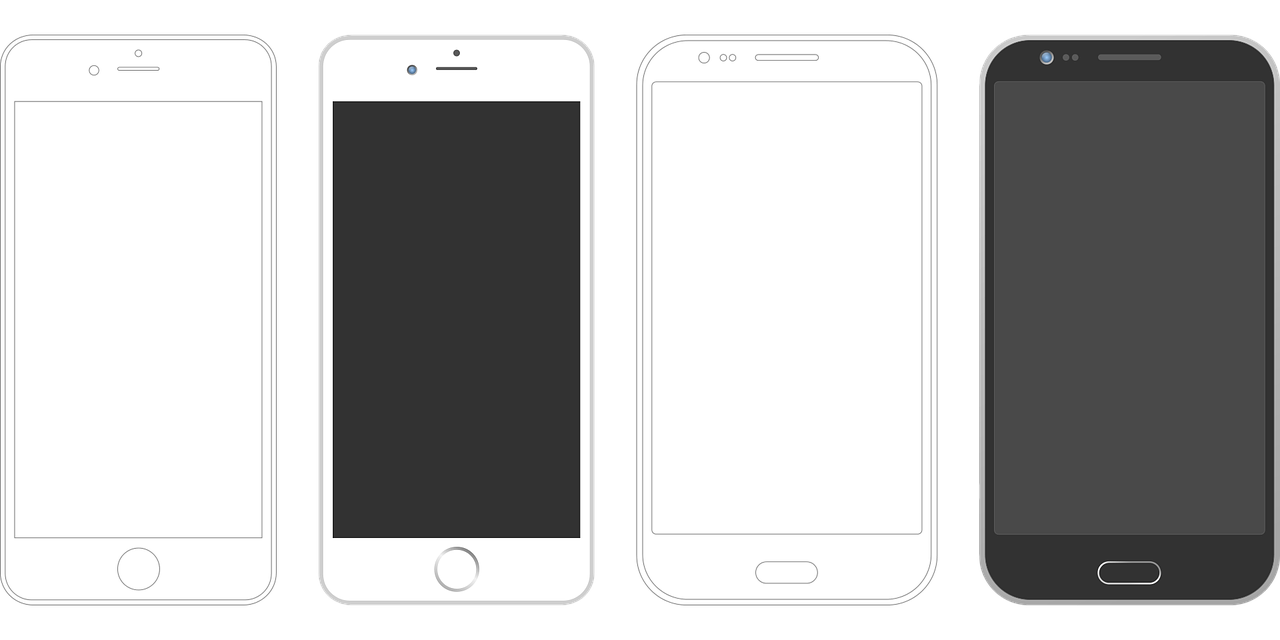
アカウントの削除にチェックを入れたら、アカウントの削除へ移動という項目にチェックを入れてください。アカウントを完全に削除したくないという人はこの項目にチェックを入れないでください。
再度「アカウントを削除へ移動」
 アカウントの削除へ移動にチェックを入れたら、再度アカウントを削除へ移動を選択してください。なぜ2回やるのかというと、利用解除か削除かを確認するチャンスですので、必ず行ないましょう。
アカウントの削除へ移動にチェックを入れたら、再度アカウントを削除へ移動を選択してください。なぜ2回やるのかというと、利用解除か削除かを確認するチャンスですので、必ず行ないましょう。
確認事項を確認し「アカウントを削除」
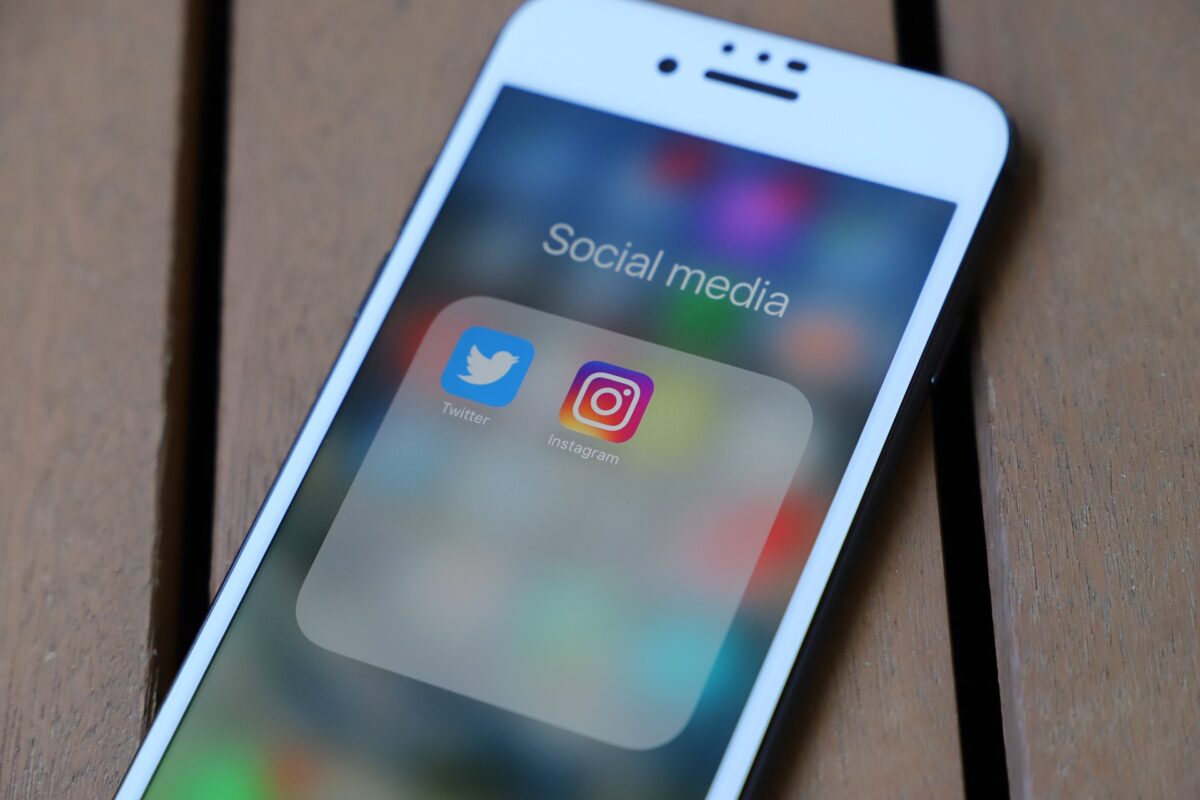 確認事項を確認してアカウントを削除を選択してください。確認事項にはアカウントは削除したら復活できないなどの注意点が書いてありますので必ずチェックしてからアカウントを削除しましょう。
確認事項を確認してアカウントを削除を選択してください。確認事項にはアカウントは削除したら復活できないなどの注意点が書いてありますので必ずチェックしてからアカウントを削除しましょう。
パスワードを入力して「次へ」
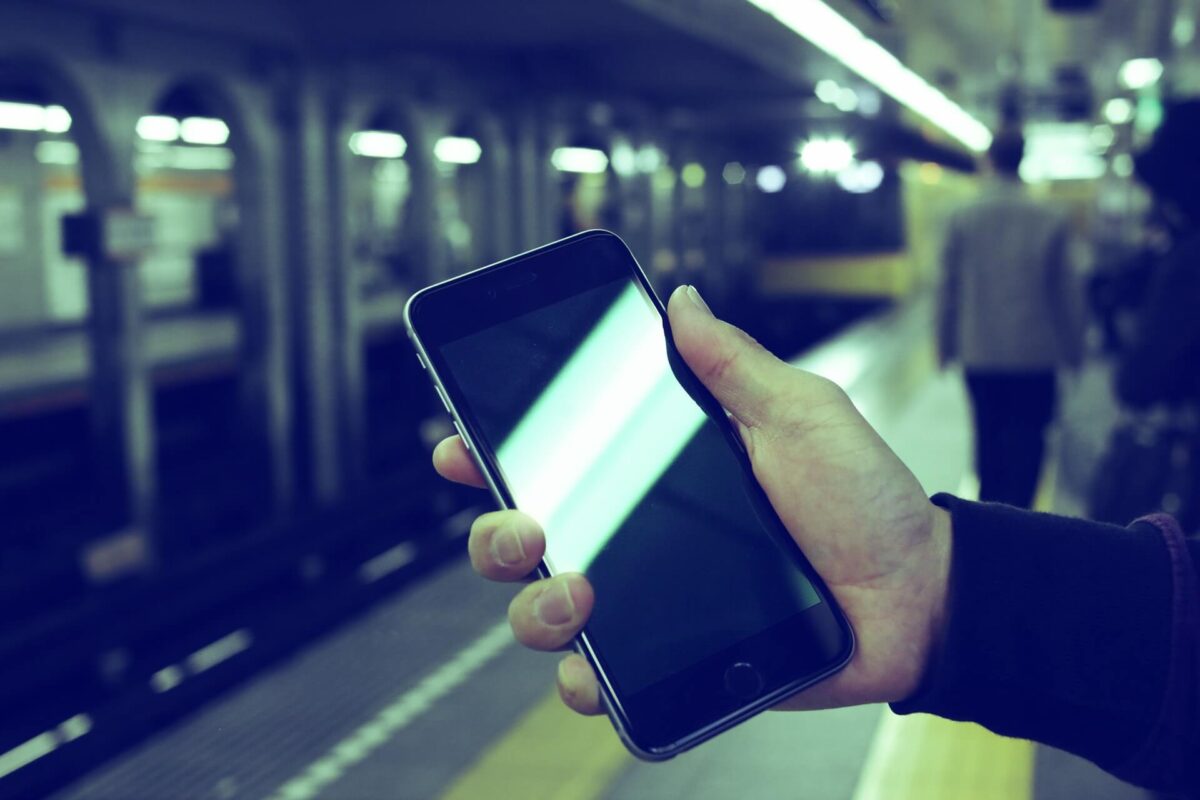 Facebookのパスワードを入力してください。パスワードを入力しないと削除することができません。パスワードを性格に打ち込んでパスワードが間違っていないか確認して次に進みましょう。
Facebookのパスワードを入力してください。パスワードを入力しないと削除することができません。パスワードを性格に打ち込んでパスワードが間違っていないか確認して次に進みましょう。
最後に「アカウントを削除」で完了
 Facebookのパスワードを入力してください。パスワードを入力しないと削除することができません。パスワードを性格に打ち込んでパスワードが間違っていないか確認して次に進みましょう。
Facebookのパスワードを入力してください。パスワードを入力しないと削除することができません。パスワードを性格に打ち込んでパスワードが間違っていないか確認して次に進みましょう。
【PC/ブラウザ】facebookアカウント削除の手順
 パソコンからFacebookのアカウントを削除する方法を解説していきますので、アカウントを削除したいと考えている人はパソコンからでもアカウントの削除は行えますのでやってみてください。
パソコンからFacebookのアカウントを削除する方法を解説していきますので、アカウントを削除したいと考えている人はパソコンからでもアカウントの削除は行えますのでやってみてください。





